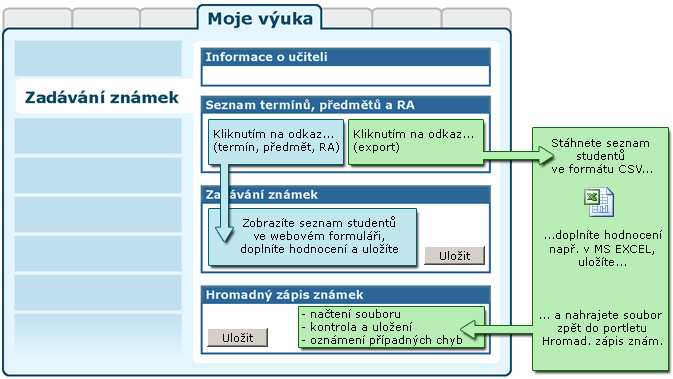
Obrázek 193. Zadávání hodnocení webovým formulářem přímo v portálu nebo exportem, doplněním v externím programu a načtením zpět do portálu.
Portlet seznam termínů, předmětů, rozvrhových akcí
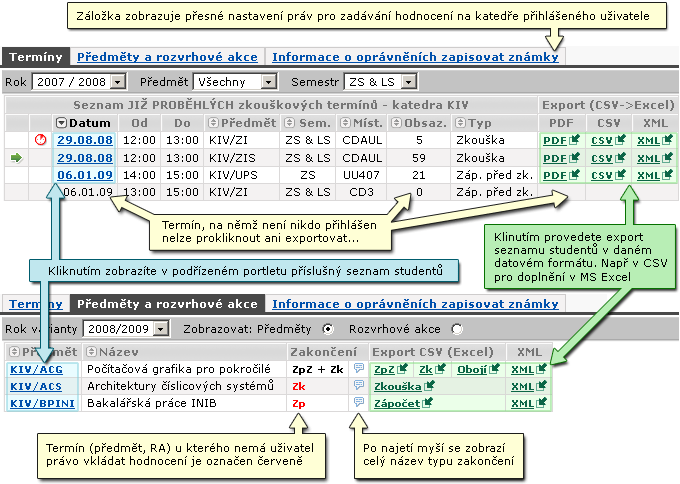
Obrázek 194. Portlet poskytuje seznamy studentů a jejich exporty.
Vkládání hodnocení webovým formulářem
Vkládáním pomocí exportu CSV, doplněním hodnocení a načtení souboru zpět do portálu se zabývá samostatná kapitola nápovědy. Následující text se věnuje variantě vkládání hodnocení přímo pomocí webového formuláře.
Nastavení omezujícího filtru
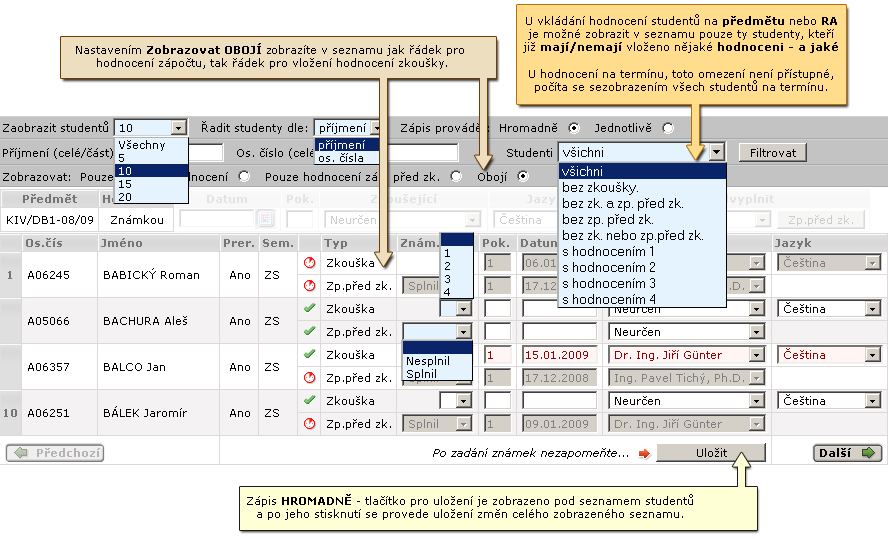
Obrázek 195. Popis omezujícího filtru formuláře pro vkládání hodnocení — první část.
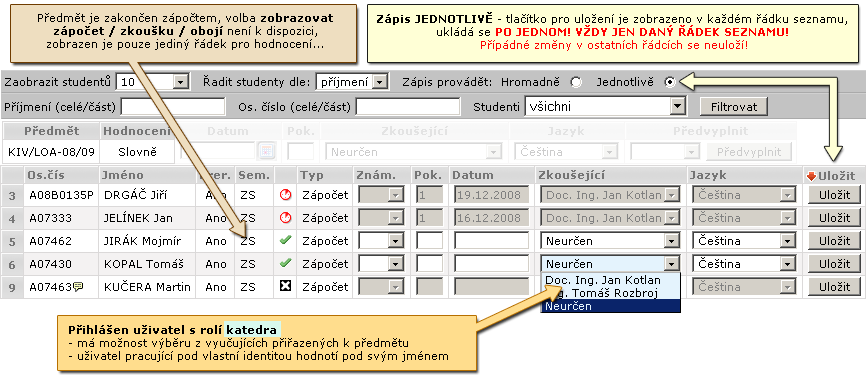
Obrázek 196. Popis omezujícího filtru formuláře pro vkládání hodnocení — druhá část.
Možnosti předvyplnění hodnot
Řádky seznamu s již uloženým hodnocením jsou při předvyplnění samozřejmě vynechány! Hodnoty zadané pro předvyplnění se doplňují i do dalších stránek seznamu, dostupných listováním tlačítky a .
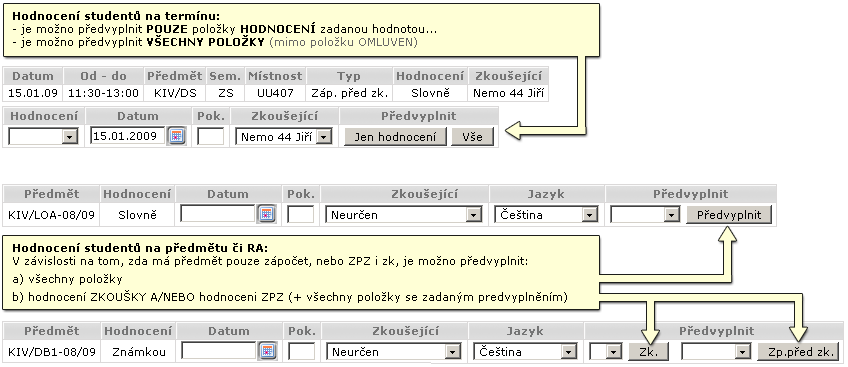
Obrázek 197. Možnosti předvyplnění položek formuláře pro vkládání hodnocení.
Vkládání hodnocení, omezení a zobrazení
Pozor! Pokud je již zadáno nějaké hodnocení s datem a pokusem z předchozího termínu a student má být z dalšího termínu omluven, zaškrtněte jen Omluven a předvyplněné předchozí hodnocení ponechte. Student na portálu uvidí, že má stále z předchozího termínu původní hodnocení a že z tohoto termínu je omluven.
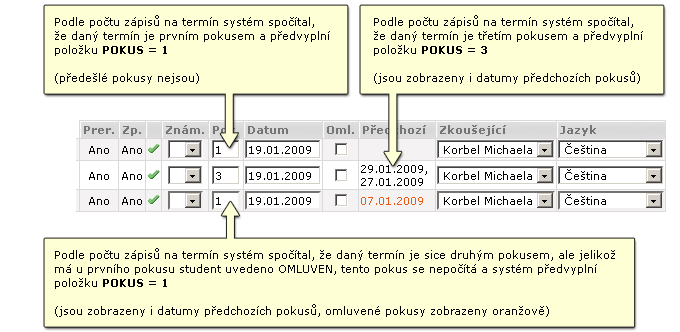
Obrázek 198. Zobrazení předešlých pokusů, předvyplněno číslo pokusu.
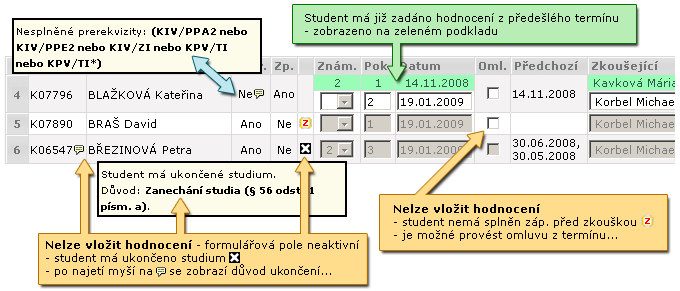
Obrázek 199. Další možnosti, které mohou při vkládání hodnocení nastat.
Ikony, poznámky
Funkční ikony aplikace Zadávání známek
Kromě specializovaných funkčních ikon se v aplikaci mohou objevit i další ikony, používané obecně ve všech aplikacích portálového rozhraní IS/STAG — například v tabulkách či formulářích. Seznam a popis všech ikon je obsahem samostatné kapitoly.
 Právo udělit studentovi hodnocení daného typu.Více...
Právo udělit studentovi hodnocení daného typu.Více... Na udělení hodnocení daného typu pro studenta nemáte právo.Více...
Na udělení hodnocení daného typu pro studenta nemáte právo.Více... Již proběhl některý deadline pro změnu/zadání hodnocení daného typu. Více...
Již proběhl některý deadline pro změnu/zadání hodnocení daného typu. Více... Není splněn zp. před zk. — nelze udělit hodnocení. Více...
Není splněn zp. před zk. — nelze udělit hodnocení. Více... Student má již ukončené studium. Více...
Student má již ukončené studium. Více... Zde: Důvod ukončení studia nebo nesplněné prerekvizity.
Zde: Důvod ukončení studia nebo nesplněné prerekvizity.Obecně: Při najetí myší zobrazí doplňující informace k tématu.
 Zde: Celý název typu zakončení předmětu.
Zde: Celý název typu zakončení předmětu.Obecně: Při najetí myší zobrazí doplňující informace k tématu.
Další poznámky
Při práci s aplikací mějte na paměti, že při dlouhé době nečinnosti portál provede automatické odhlášení uživatele! Z pohledu uživatele může jít přitom o nečinnost zdánlivou — stačí, pokud během své práce neprovede žádné kliknutí na odkaz nebo odeslání formuláře — tedy neproběhne žádná komunikace jeho prohlížeče se serverem portálu, podle které by portál rozeznal aktivitu. Zejména v případě vyplňování dlouhého formuláře nebo při přerušované práci se může jednat o nepříjemnou vlastnost. V současné době zvažujeme omezení této funkce portálu pro aplikaci Zadávání známek.
Obrázky a schémata v nápovědě považujte za ilustrativní, nemusí nutně zobrazovat reálně dosažitelné situace. Mohou být pro účely výkladu překresleny nebo sestaveny z několika záběrů.






